Τα ακουστικά και τα ακουστικά SADES είναι προϊόντα υψηλής ποιότητας που έχουν σχεδιαστεί ειδικά για σκοπούς gaming. Οι παίκτες που χρειάζονται ήχο surround μπορούν να βασιστούν στα ακουστικά SADES για να κάνουν τη δουλειά τους. Αυτά τα γρανάζια παρέχουν μια καθηλωτική εμπειρία για παιχνίδια, διατηρώντας παράλληλα την κομψή σχεδίαση του SADES. Αυτά είναι κατασκευασμένα για παιχνίδια, αλλά ορισμένοι χρήστες αναφέρουν προβλήματα με τη χρήση των ακουστικών SADES στα Windows 10. Οι χρήστες ανέφεραν ότι το μικρόφωνο των ακουστικών SADES δεν λειτουργεί στα Windows 10. Αυτά είναι κοινά ζητήματα που εντοπίζονται στο SADES. Εάν αγοράσατε τη συσκευή και διαπιστώσατε ότι τα ακουστικά SADES δεν λειτουργούν, θα θέλατε να την αντιμετωπίσετε όσο το δυνατόν πιο αποτελεσματικά. Σε αυτό το άρθρο, θα γνωρίζετε τις μεθόδους για να διορθώσετε το πρόβλημα που δεν λειτουργούν τα ακουστικά SADES. Συνεχίστε λοιπόν να διαβάζετε το άρθρο.
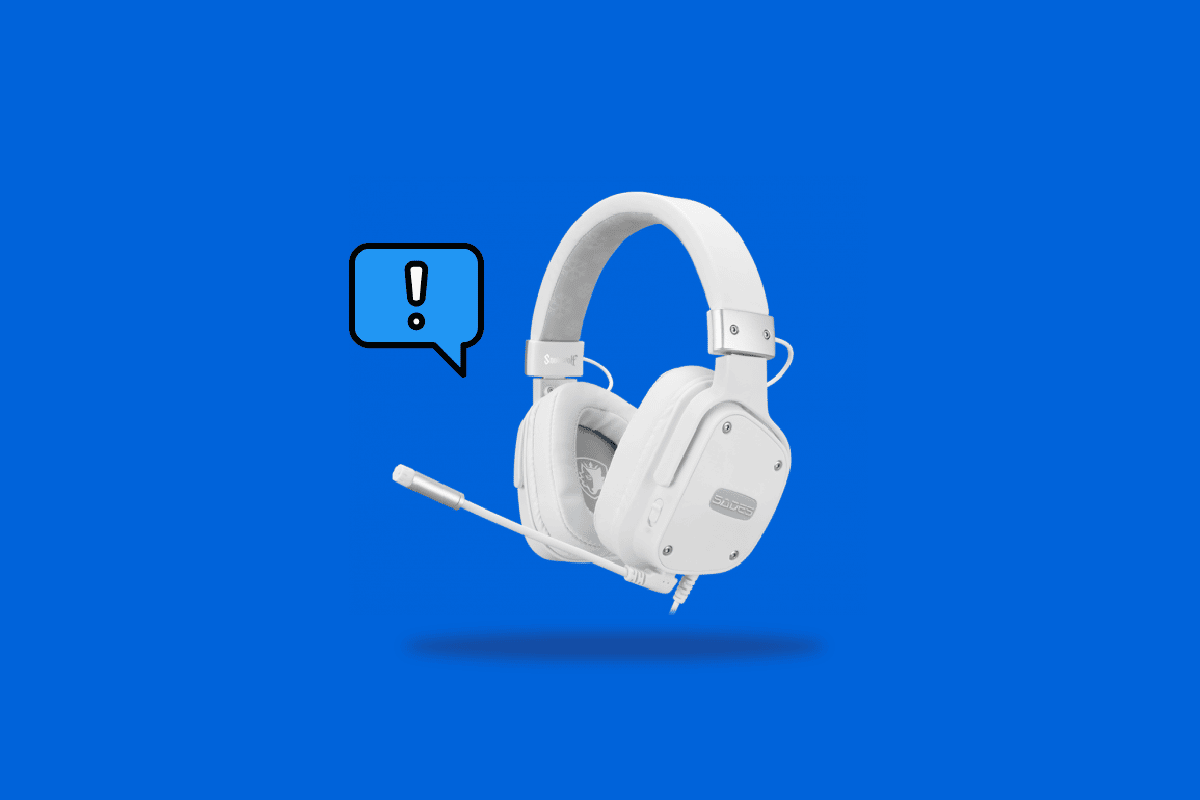
Πίνακας περιεχομένων
Πώς να διορθώσετε τα ακουστικά SADES που δεν λειτουργούν στα Windows 10
Πριν από την αντιμετώπιση προβλημάτων, ας δούμε ορισμένα σημεία σχετικά με το γιατί παρουσιάζεται αυτό το ζήτημα
- Το μικρόφωνο είναι απενεργοποιημένο
- Χαμηλή ένταση στο μικρόφωνο
- Ξεπερασμένα προγράμματα οδήγησης ήχου και προγράμματα οδήγησης ακουστικών SADES
- Διένεξες του Windows Update
Μέθοδος 1: Καθαρίστε την υποδοχή ακουστικών
Οι υποδοχές ακουστικών είναι επιρρεπείς σε ρύπους και σωματίδια σκόνης. Σε αυτήν την περίπτωση, καθαρίστε την υποδοχή ακουστικών με βαμβάκι εμποτισμένο σε ισοπροπυλική αλκοόλη και αφήστε το να στεγνώσει εντελώς.
- Στην περίπτωση μιας υποδοχής ακουστικών, μπορείτε να χρησιμοποιήσετε πεπιεσμένο αέρα για να φυσήξετε τυχόν σωματίδια σκόνης που μπορεί να έχουν παγιδευτεί μέσα.
- Ομοίως, το μικρόφωνο μπορεί επίσης να βουλώσει με βρωμιά με την πάροδο του χρόνου. Αυτό μπορεί να οδηγήσει σε προβλήματα. Μπορείτε να δοκιμάσετε να καθαρίσετε απαλά με μια οδοντόβουρτσα.
 Εικόνα του Arek Socha από την Pixabay
Εικόνα του Arek Socha από την Pixabay
Μέθοδος 2: Χρησιμοποιήστε μια άλλη θύρα
Σε περίπτωση που η τρέχουσα θύρα σύνδεσης ακουστικών είναι σπασμένη, τότε τα ακουστικά SADES δεν θα λειτουργούν. Δοκιμάστε να συνδεθείτε σε διαφορετική θύρα ακουστικών για να αποκλείσετε εάν υπάρχει κάποιο πρόβλημα με την τρέχουσα υποδοχή ακουστικών σας και να διορθώσετε το πρόβλημα.
Μέθοδος 3: Εκτελέστε το Audio Troubleshooter
Μπορείτε να δοκιμάσετε το εργαλείο αντιμετώπισης προβλημάτων των Windows για την εγγραφή ήχου για να δείτε εάν επιλύει το πρόβλημα που δεν λειτουργεί τα ακουστικά SADES.
1. Πατήστε τα πλήκτρα Windows + I μαζί για να ανοίξετε το μενού Ρυθμίσεις.
2. Κάντε κλικ στο μενού Ενημέρωση & Ασφάλεια.
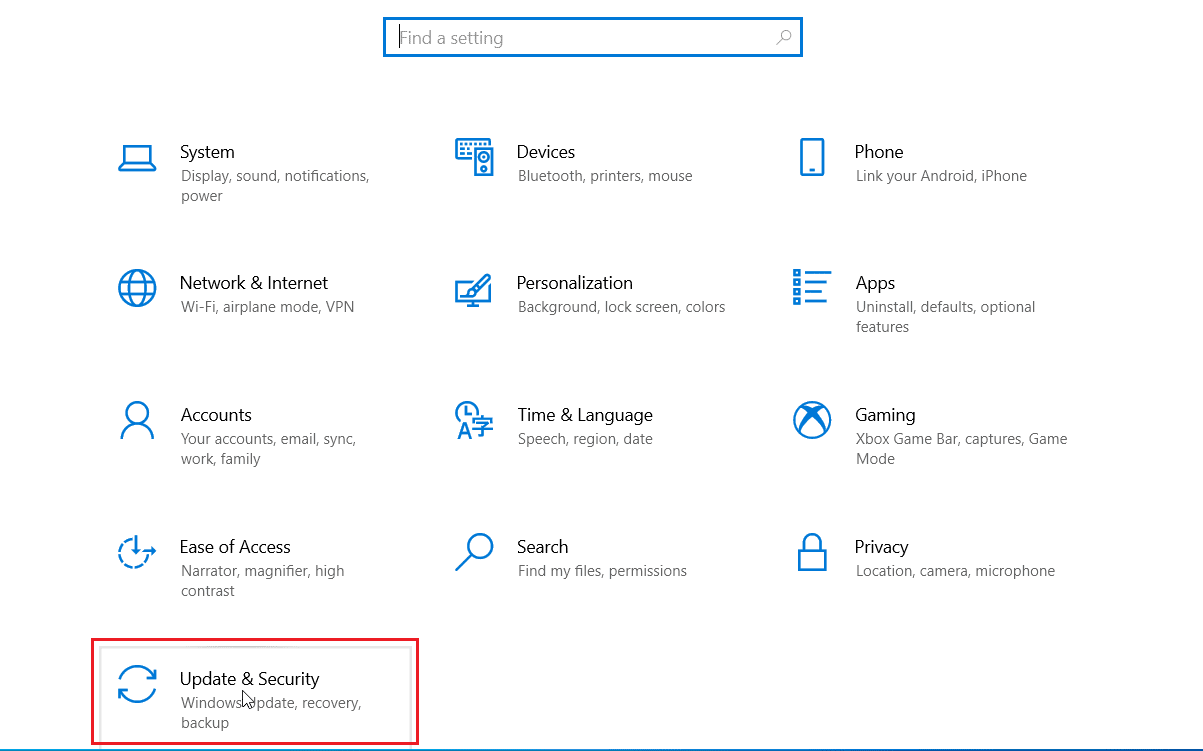
3. Στο αριστερό παράθυρο, κάντε κλικ στην αντιμετώπιση προβλημάτων.
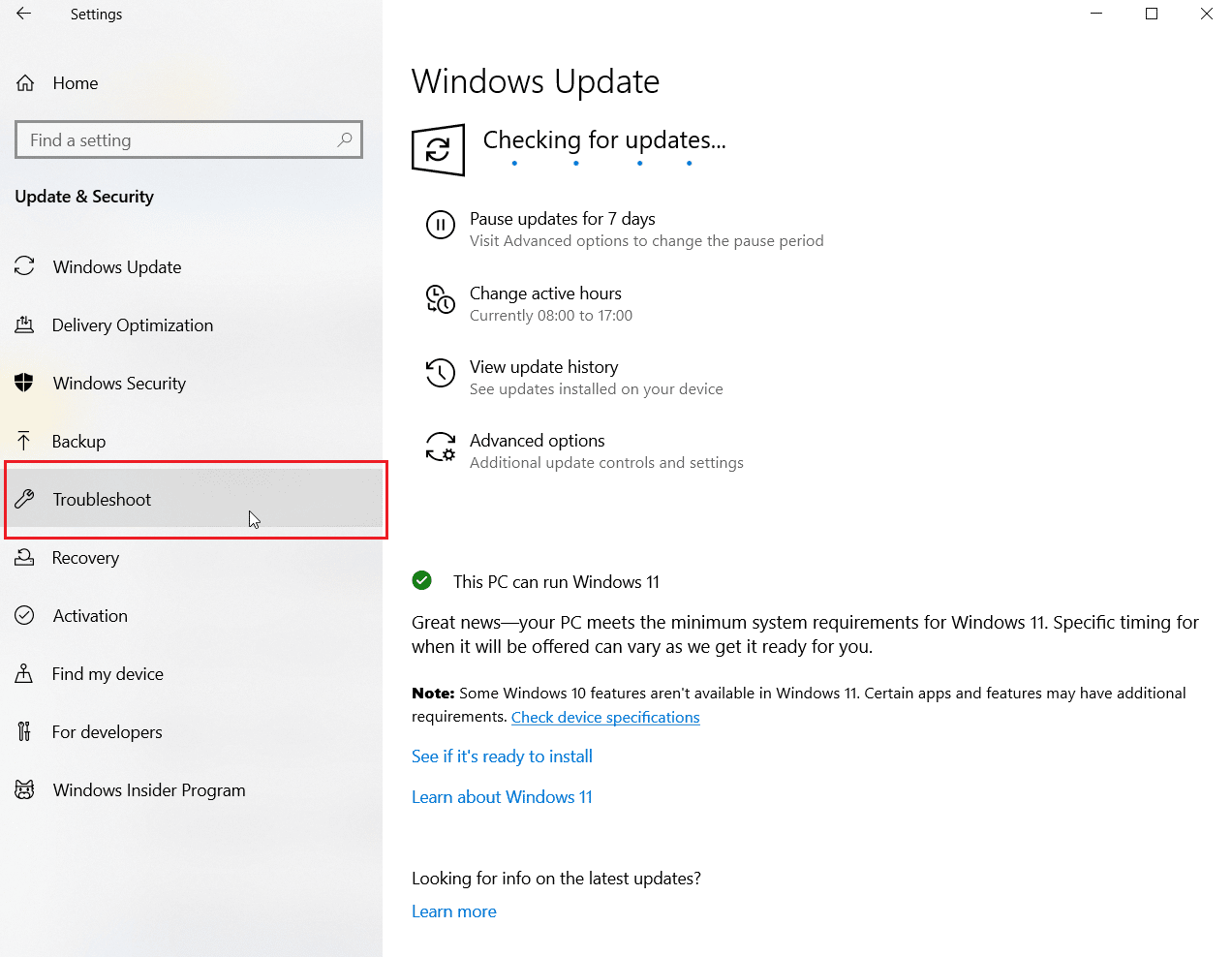
4. Μεταβείτε στο Εργαλείο αντιμετώπισης προβλημάτων εγγραφής ήχου και επιλέξτε το. Τέλος, κάντε κλικ στο Εκτέλεση του προγράμματος αντιμετώπισης προβλημάτων για να ξεκινήσει η διαδικασία αντιμετώπισης προβλημάτων.
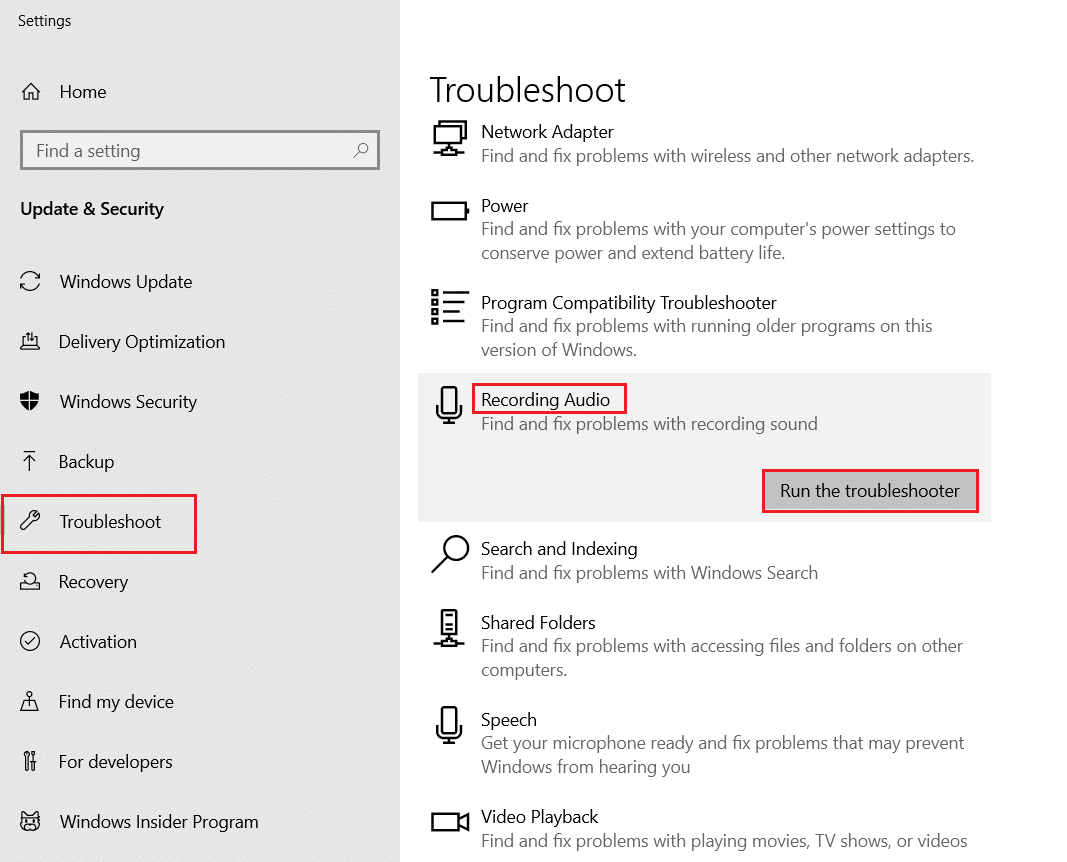
5. Περιμένετε μέχρι το εργαλείο αντιμετώπισης προβλημάτων να εντοπίσει προβλήματα εάν υπάρχουν.
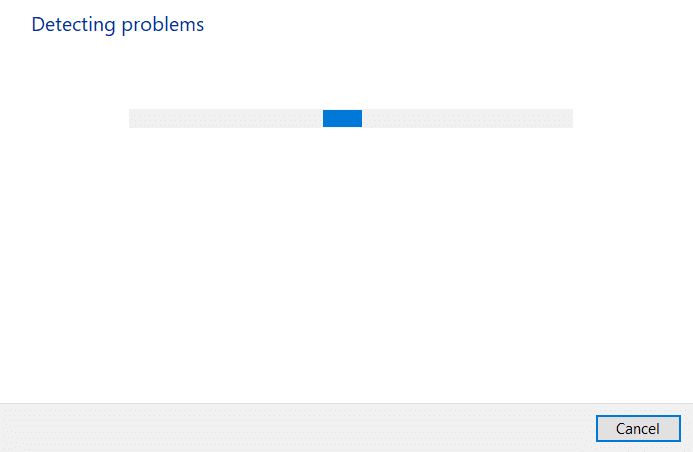
6. Ακολουθήστε τις οδηγίες που εμφανίζονται στην οθόνη για να εφαρμόσετε την επιδιόρθωση.
Μέθοδος 4: Ορίστε το ακουστικό SADES ως προεπιλεγμένη συσκευή
Αφού τοποθετήσετε τα ακουστικά SADES, βεβαιωθείτε ότι η συσκευή έχει ρυθμιστεί στην προεπιλογή. Εάν δεν έχει οριστεί ως προεπιλογή, ακολουθήστε αυτά τα βήματα.
1. Πατήστε το πλήκτρο Windows, πληκτρολογήστε πίνακα ελέγχου και κάντε κλικ στο Άνοιγμα.
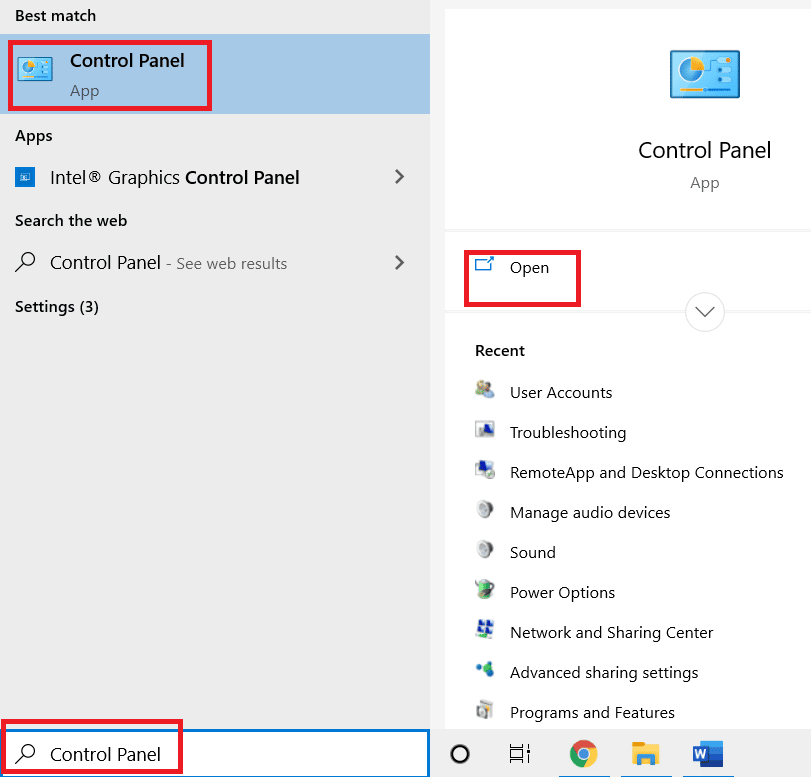
2. Κάντε κλικ στο αναπτυσσόμενο μενού Προβολή κατά και επιλέξτε Μεγάλα εικονίδια.
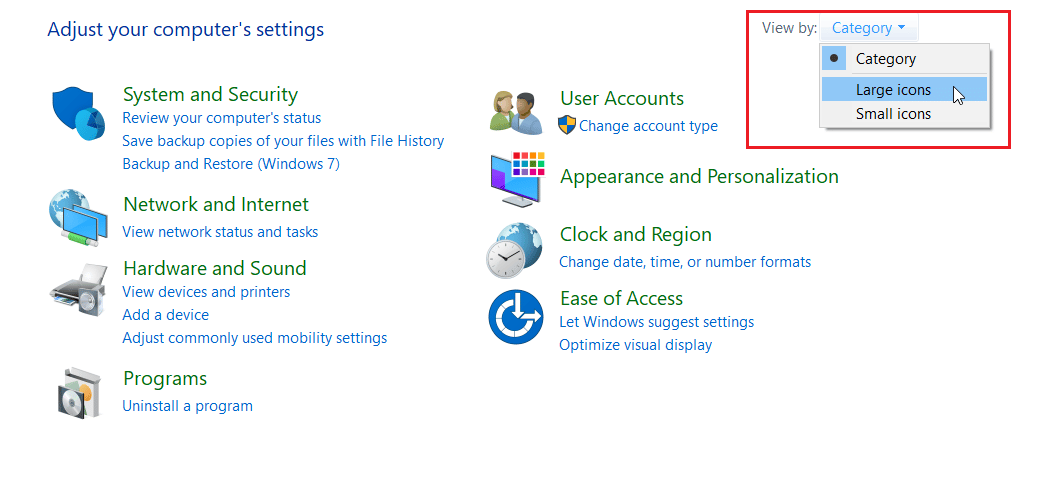
3. Στη συνέχεια, κάντε κλικ στο Ήχος.
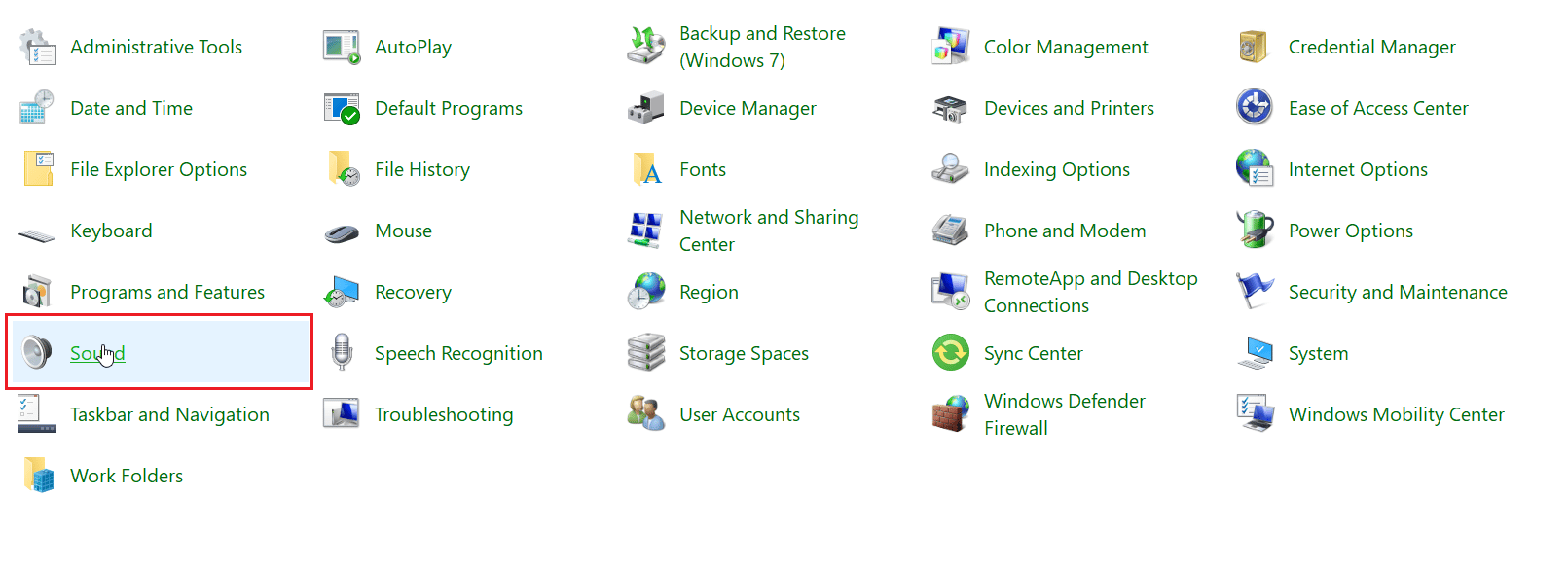
4. Μεταβείτε στην καρτέλα Ηχογράφηση.
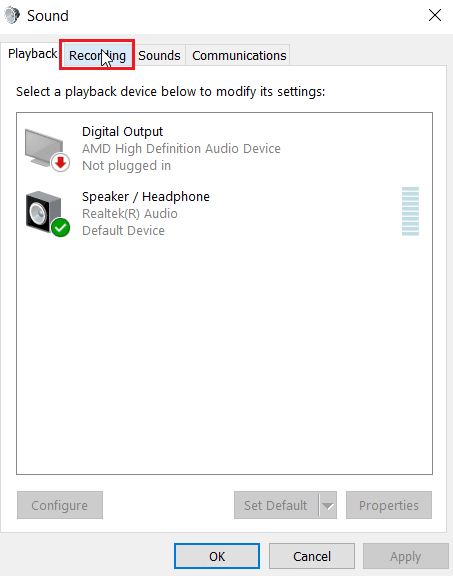
5. Κάντε δεξί κλικ στον κενό χώρο και κάντε κλικ στο Εμφάνιση απενεργοποιημένων συσκευών.

6. Εάν είναι απενεργοποιημένο, κάντε δεξί κλικ στο Microphone Array και κάντε κλικ στο Enable device.
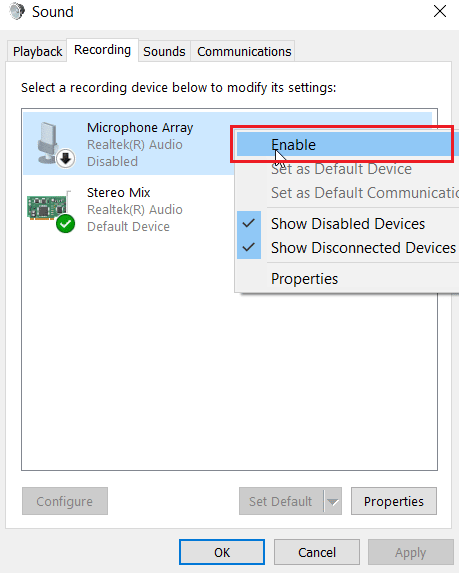
7. Τώρα, κάντε δεξί κλικ στο Microphone Array και κάντε κλικ στο Set as default device. Αυτό θα διορθώσει το πρόβλημα που δεν λειτουργεί τα ακουστικά SADES.
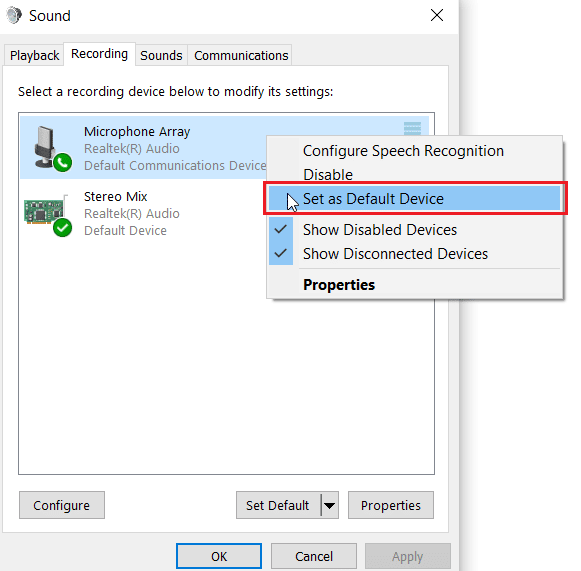
Μέθοδος 5: Κατάργηση σίγασης μικροφώνου ακουστικών
Τα περισσότερα ακουστικά διαθέτουν ένα ενσωματωμένο κουμπί υλικού που μπορεί να ενεργοποιηθεί ή να απενεργοποιηθεί στα ίδια τα ακουστικά. Ακολουθήστε τα βήματα που δίνονται για να ελέγξετε εάν το μικρόφωνο των ακουστικών είναι σε σίγαση ή όχι.
1. Πατήστε τα πλήκτρα Windows + I μαζί για να ανοίξετε το μενού Ρυθμίσεις.
2. Κάντε κλικ στην επιλογή System Setting.
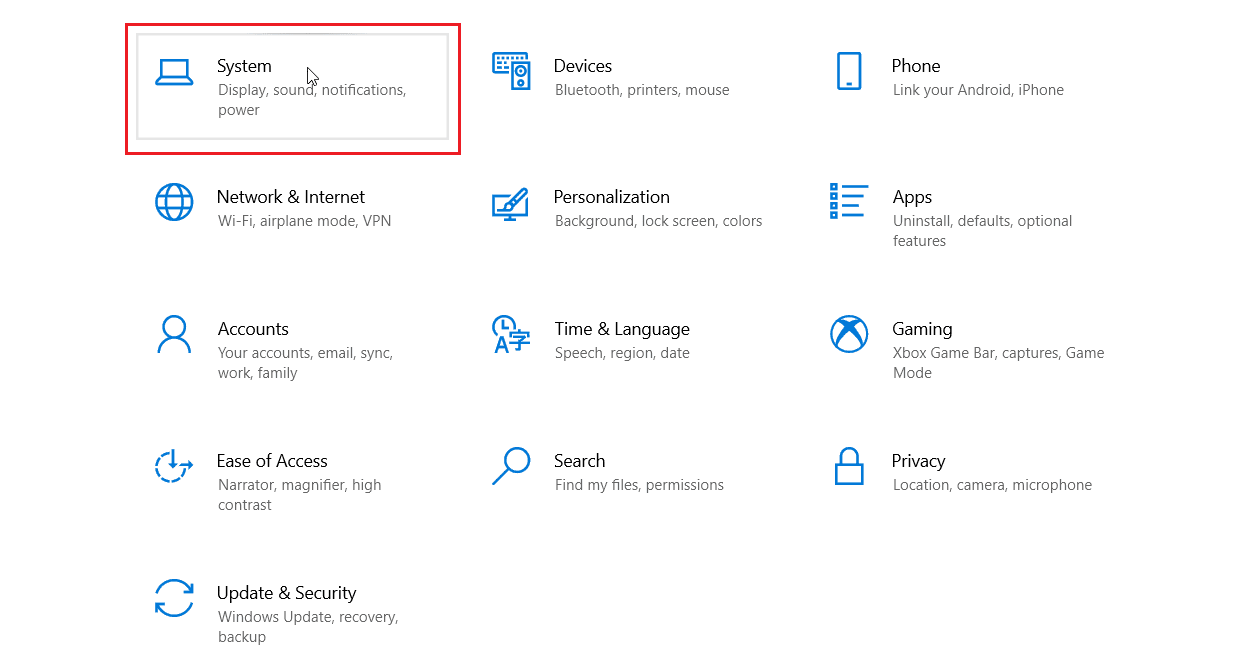
3. Στη συνέχεια, κάντε κλικ στο Sound στο αριστερό τμήμα του παραθύρου.
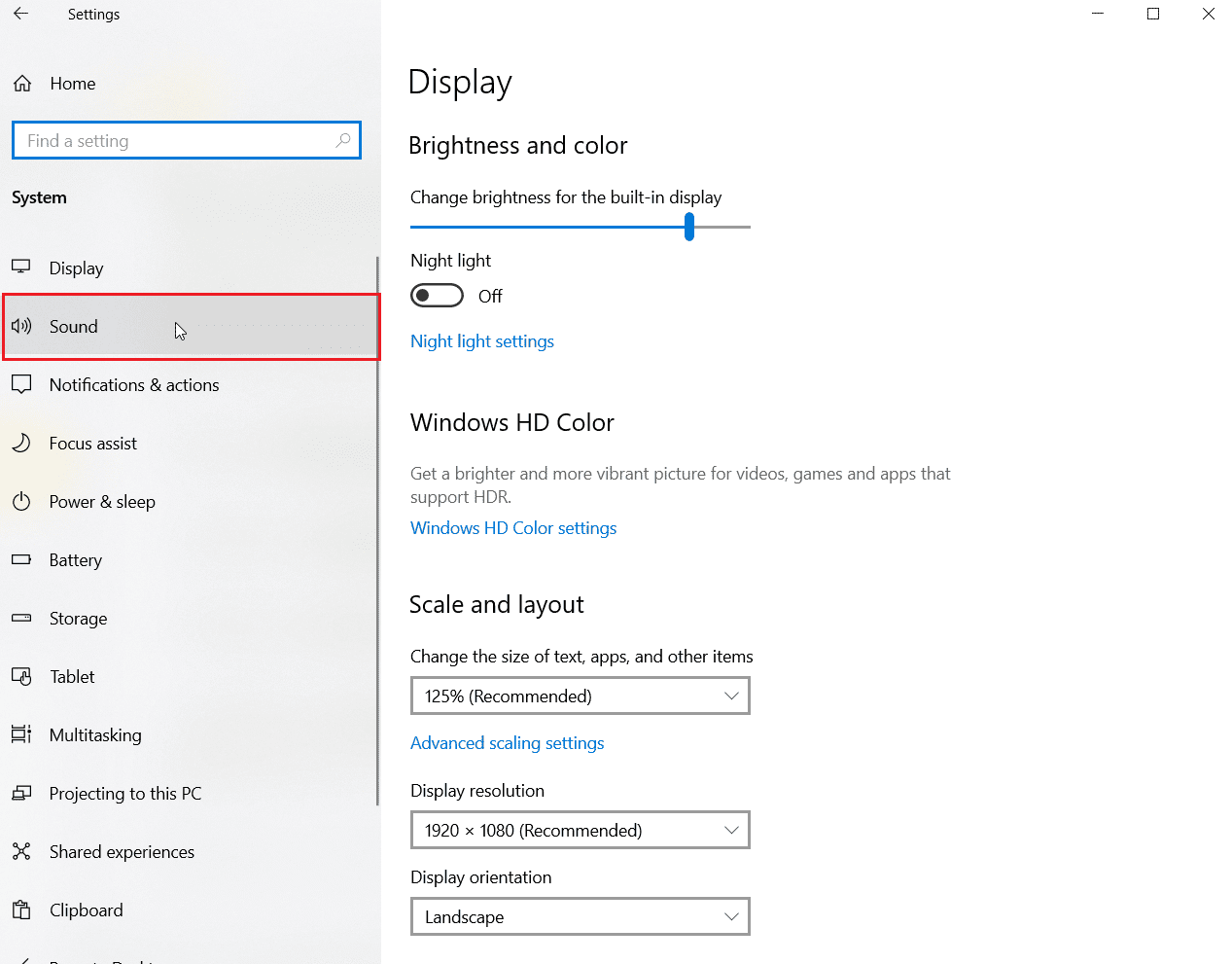
4. Βεβαιωθείτε ότι το μικρόφωνο είναι επιλεγμένο στην ενότητα Επιλογή συσκευής εισόδου. Τέλος, δοκιμάστε το μικρόφωνό σας μιλώντας σε αυτό και βεβαιωθείτε ότι λαμβάνετε τον ήχο.
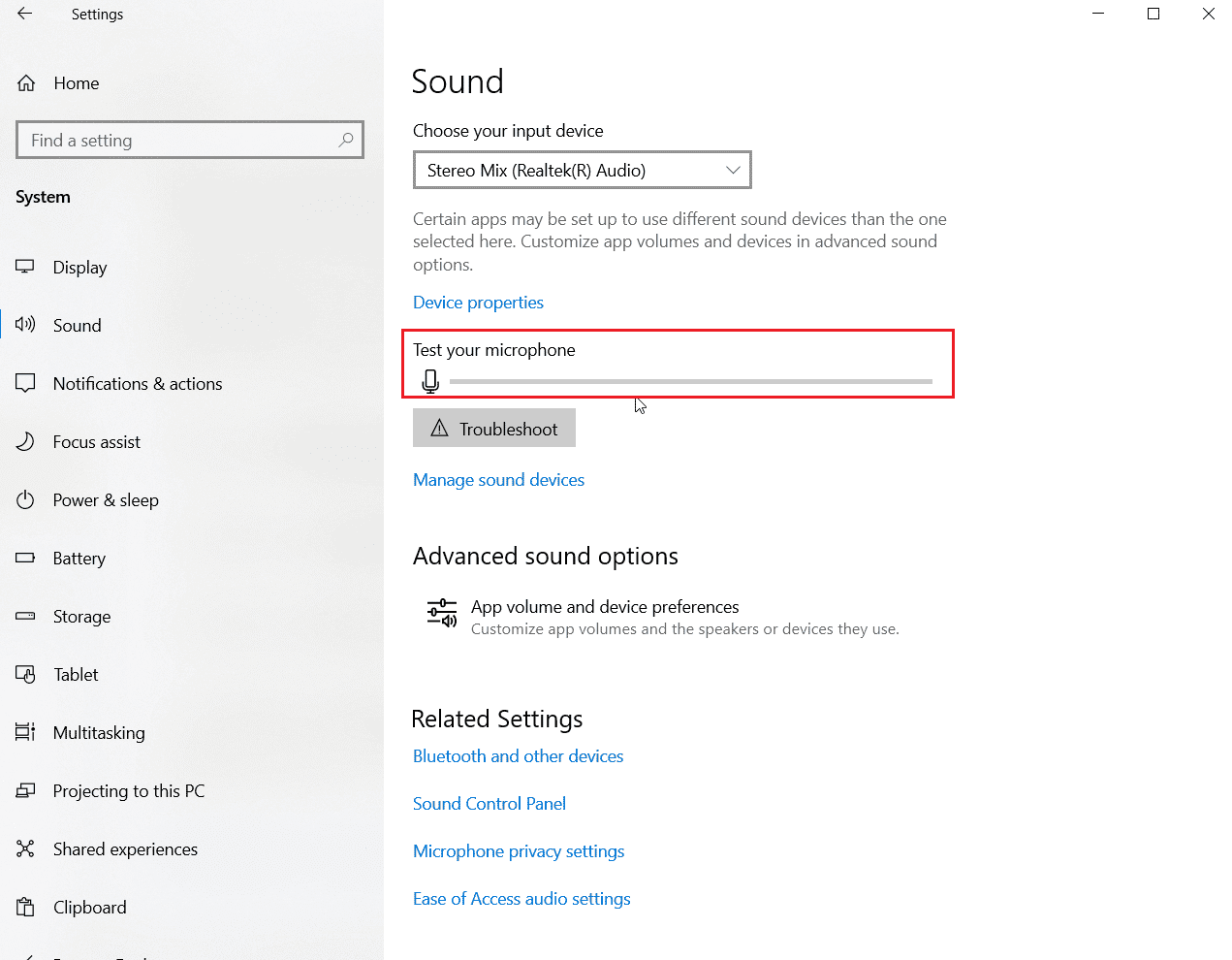
Μέθοδος 6: Αυξήστε την ένταση του μικροφώνου
Μπορεί να είναι εύκολο να συγχέετε ένα μικρόφωνο σίγασης και ένα μικρόφωνο χαμηλής έντασης. Το μικρόφωνο χαμηλής έντασης εξάγει πολύ χαμηλή ποσότητα εξόδου. Υπάρχει μια ρύθμιση στα Windows για την αλλαγή της έντασης του μικροφώνου. Εάν θέλετε να μάθετε περισσότερα, διαβάστε τον οδηγό μας σχετικά με το Πώς να αυξήσετε την ένταση του μικροφώνου στα Windows 10 για να πάρετε μια ιδέα.

Μέθοδος 7: Επιτρέψτε στις εφαρμογές να έχουν πρόσβαση στο μικρόφωνο
Το Windows Update ενημερώνει περιοδικά τα υπάρχοντα προγράμματα οδήγησης και ενημερώνει τα προγράμματα οδήγησης για νέο υλικό. Μερικές φορές, μετά από μια πρόσφατη ενημέρωση των Windows, τα προγράμματα οδήγησης ήχου προκαλούν την αλλαγή των ρυθμίσεων για το μικρόφωνο. Σε αυτό το σενάριο, δοκιμάστε τα παρακάτω βήματα για να διορθώσετε το μικρόφωνο των ακουστικών SADES που δεν λειτουργεί στα Windows 10.
1. Εκκινήστε τη Ρύθμιση των Windows.
2. Κάντε κλικ στη Ρύθμιση απορρήτου.
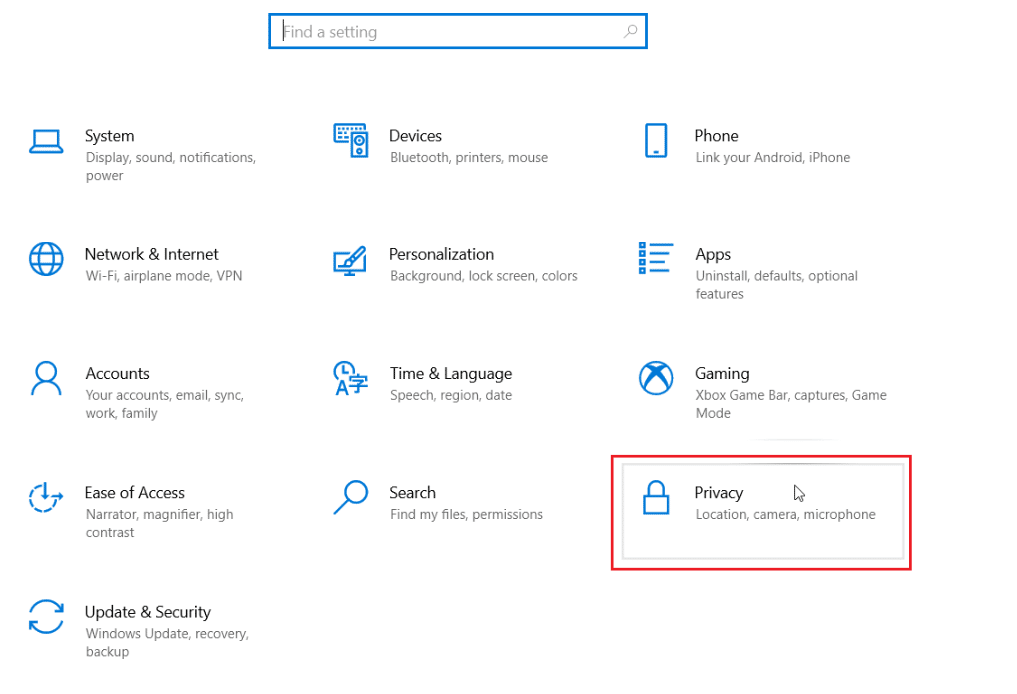
3. Κάντε κλικ στο Μικρόφωνο στο αριστερό παράθυρο.
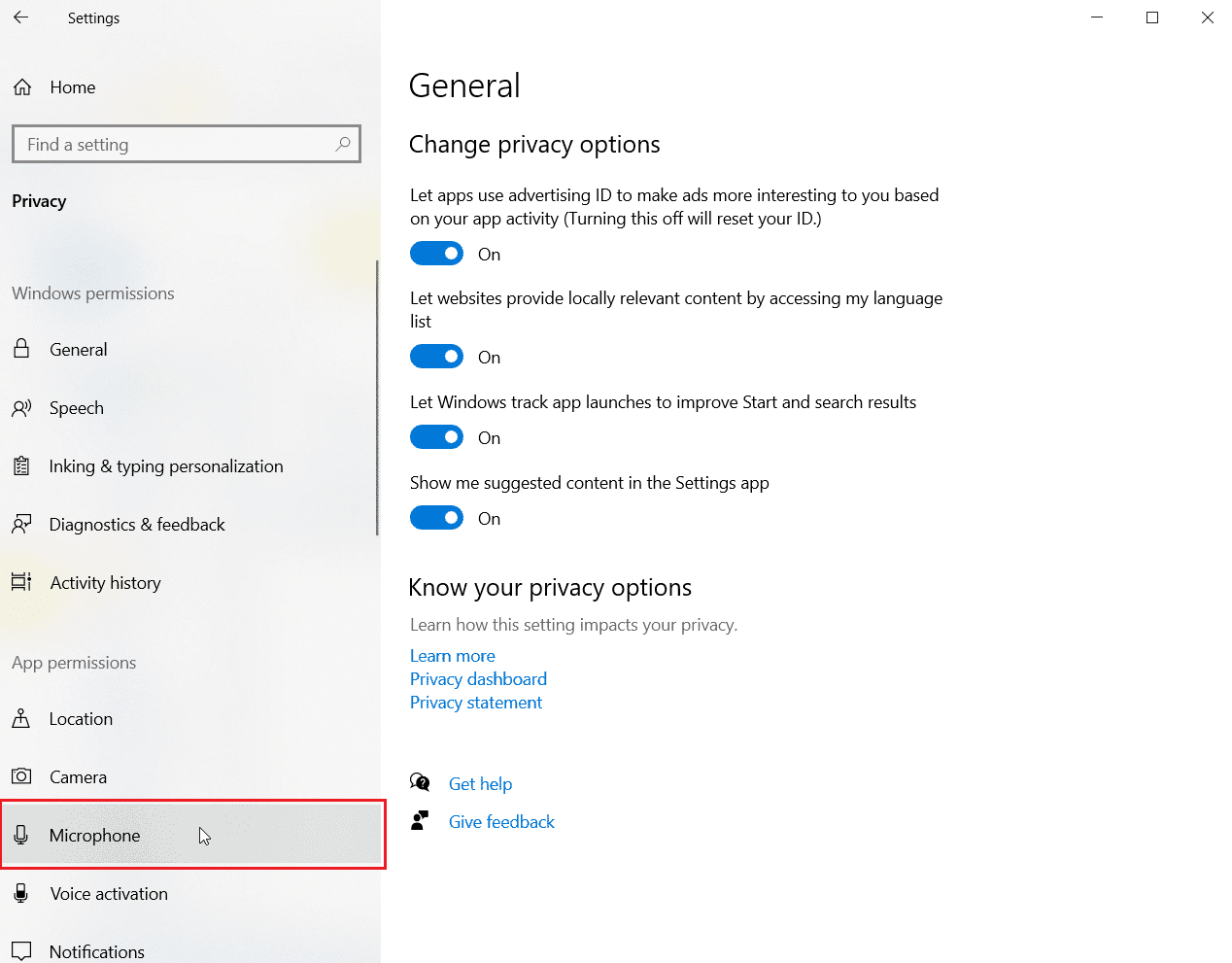
4. Βεβαιωθείτε ότι η εναλλαγή για να επιτρέπεται στις εφαρμογές να έχουν πρόσβαση στο μικρόφωνο είναι ενεργοποιημένη.
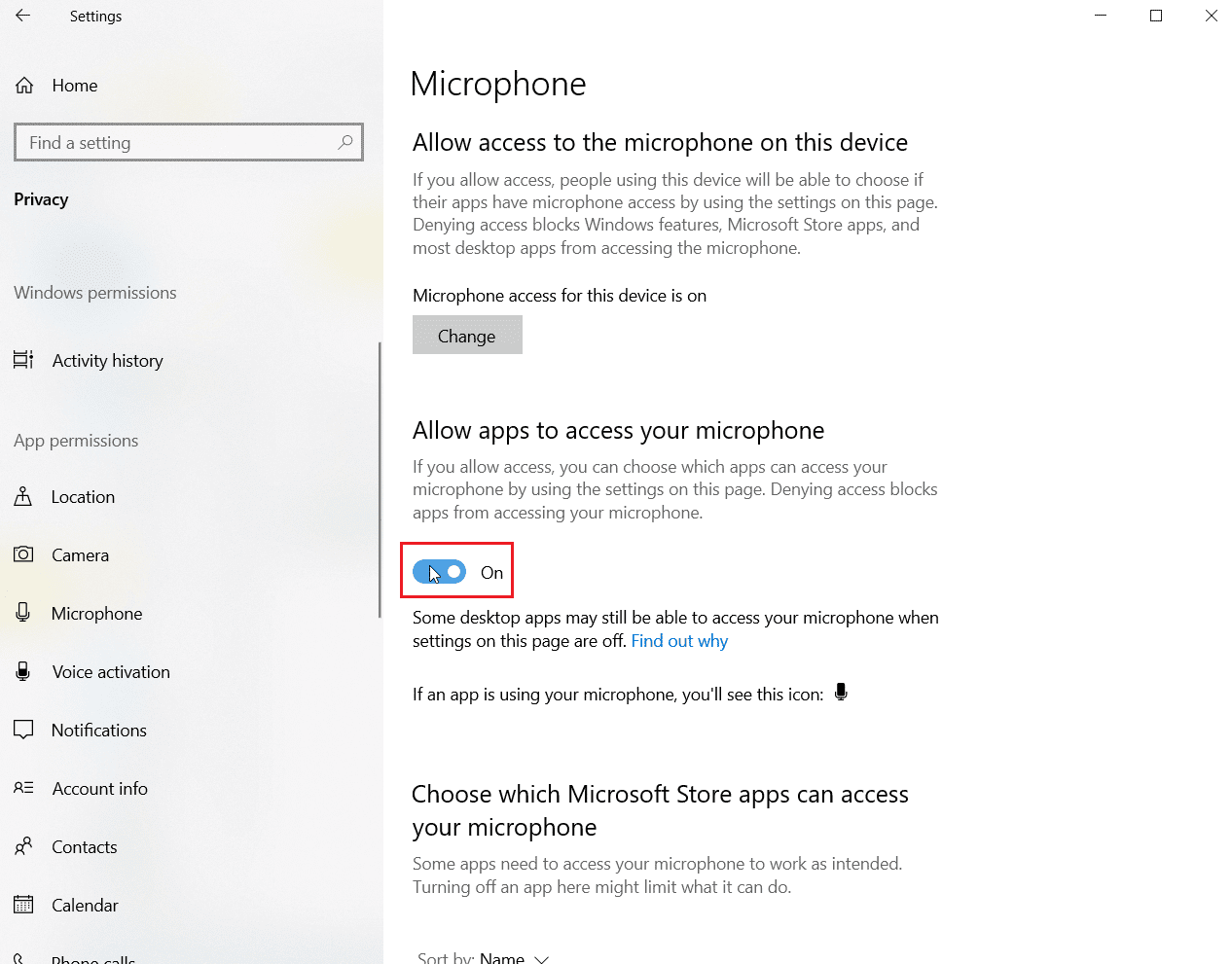
5. Κάντε κύλιση προς τα κάτω και μπορείτε να επιλέξετε ποιο πρόγραμμα έχει πρόσβαση στο μικρόφωνό σας, μπορείτε να παρέχετε δικαιώματα για αυτά ενεργοποιώντας την εναλλαγή.
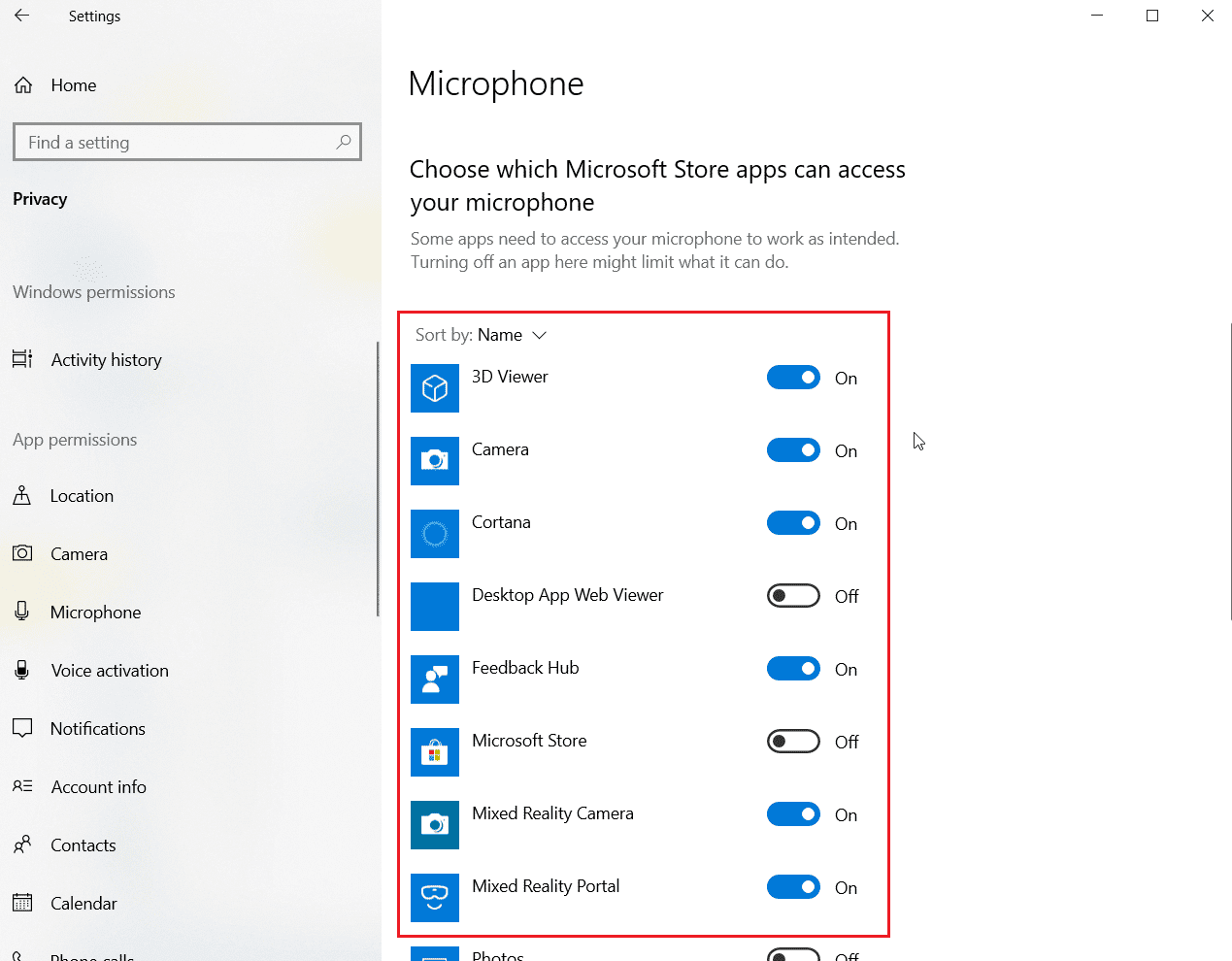
Μέθοδος 8: Ενημερώστε τα προγράμματα οδήγησης ήχου
Μερικές φορές το πρόβλημα με το σετ μικροφώνου-ακουστικού αρχίζει να εμφανίζεται όταν το πρόγραμμα οδήγησης ήχου δεν έχει ενημερωθεί. Διαβάστε τον οδηγό μας σχετικά με το Πώς να ενημερώσετε τα προγράμματα οδήγησης ήχου Realtek HD στα Windows 10 και ακολουθήστε τα βήματα ανάλογα για το πρόγραμμα οδήγησης ήχου σας.
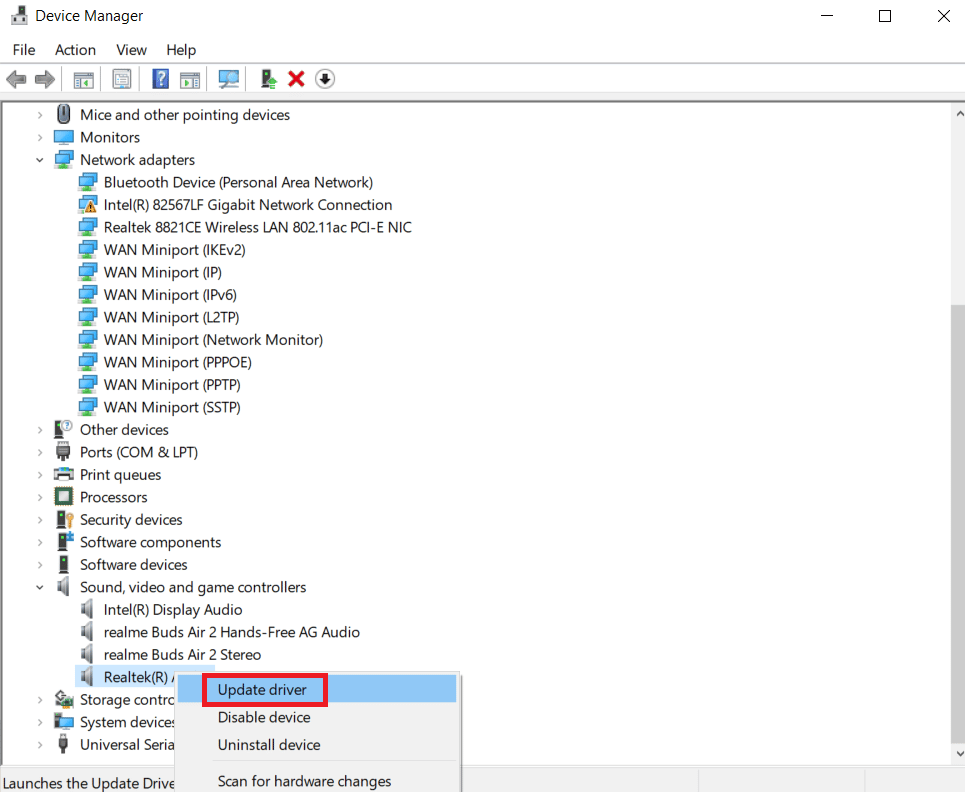
Μέθοδος 9: Επαναφορά ενημερώσεις προγραμμάτων οδήγησης ήχου
Όλα τα προγράμματα οδήγησης της τρέχουσας έκδοσης θα διαγραφούν από τον υπολογιστή σας και η προηγούμενη έκδοση τους θα εγκατασταθεί όταν επαναφέρετε τα προγράμματα οδήγησης ήχου. Αυτή είναι μια χρήσιμη δυνατότητα όταν οποιοδήποτε νέο πρόγραμμα οδήγησης δεν είναι συμβατό με το σύστημα.
Ακολουθήστε τα βήματα όπως υποδεικνύονται στον οδηγό μας How to Rollback Drivers στα Windows 10 για να διορθώσετε το πρόβλημα που δεν λειτουργεί τα ακουστικά SADES.
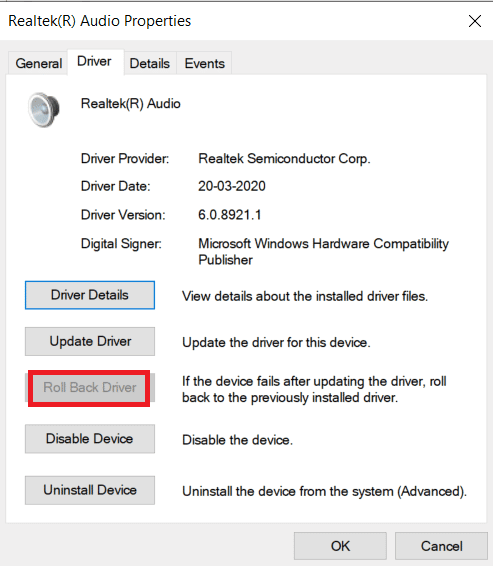
Μέθοδος 10: Λήψη προγραμμάτων οδήγησης ακουστικών SADES
Τα ακουστικά SADES έχουν σχεδιαστεί για να εγκαθιστούν αυτόματα προγράμματα οδήγησης όταν τοποθετηθούν για πρώτη φορά στον υπολογιστή. Σε κάθε περίπτωση, εάν δεν είναι εγκατεστημένο κάποιο συγκεκριμένο πρόγραμμα οδήγησης SADES, μπορείτε να ακολουθήσετε τα παρακάτω βήματα για τη λήψη των προγραμμάτων οδήγησης για το σετ μικροφώνου-ακουστικού σας για να διορθώσετε το μικρόφωνο των ακουστικών SADES που δεν λειτουργεί σε πρόβλημα με τα Windows 10.
1. Πηγαίνετε στο SADES Σελίδα προγράμματος οδήγησης ακουστικών.
2. Στην ιστοσελίδα, θα υπάρχουν διαφορετικές σειρές ακουστικών SADES. Βρείτε αυτό που είναι κατάλληλο για τα ακουστικά σας.
3. Κάντε κλικ στο Περισσότερα κάτω από τα ακουστικά.
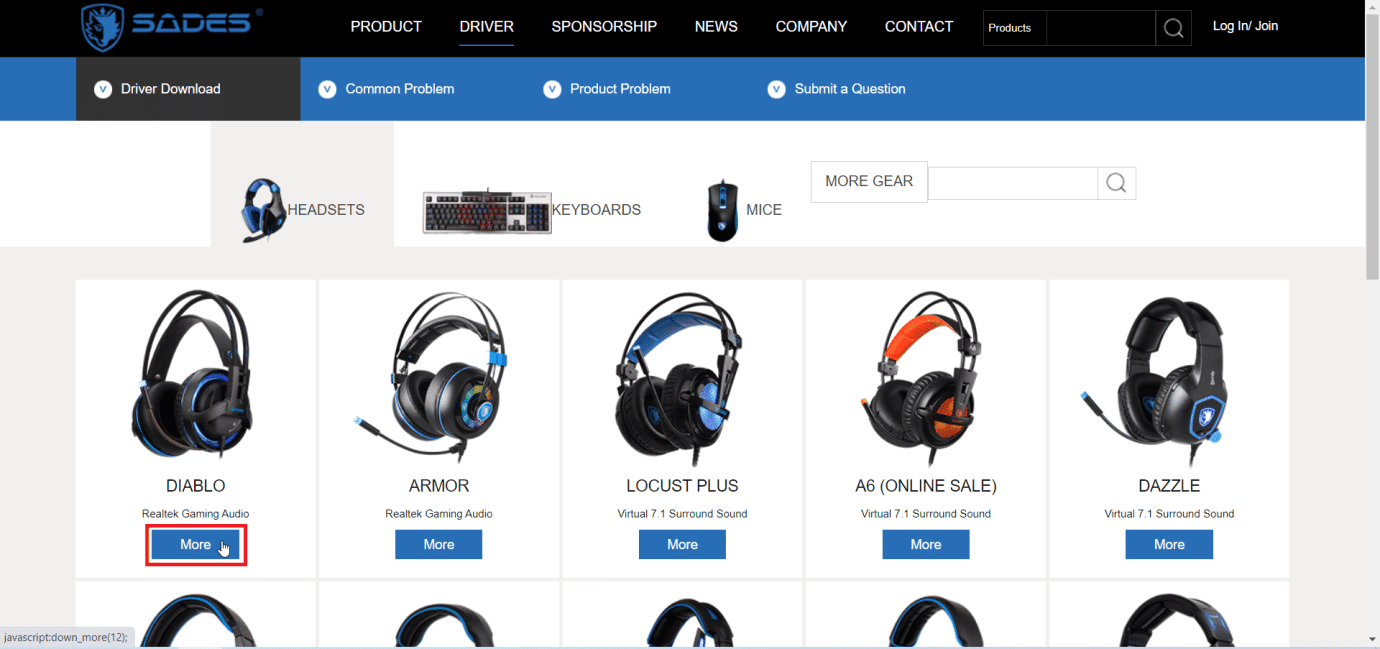
4. Τέλος, κάντε κλικ στο βέλος λήψης για λήψη του προγράμματος οδήγησης.
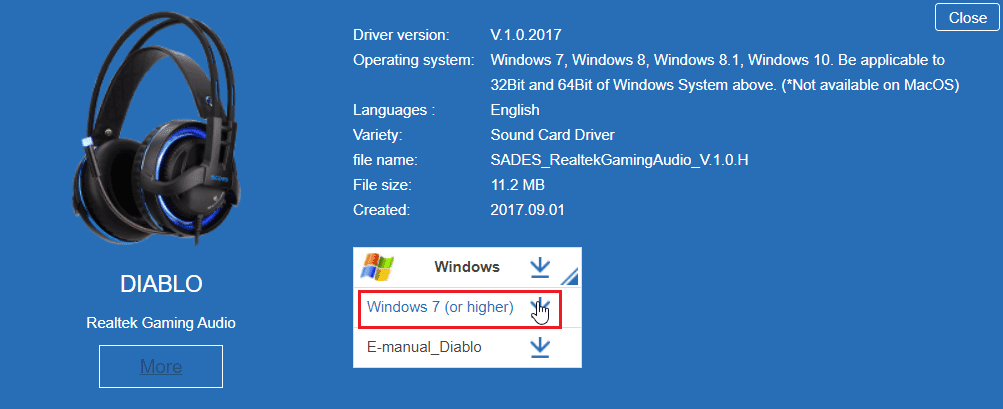
5. Εξαγάγετε το αρχείο zip που κατεβάσατε και εκτελέστε το αρχείο εγκατάστασης στον εξαγόμενο φάκελο.
6. Κάντε κλικ στο κουμπί Επόμενο > στον οδηγό ήχου SADES Realtek.
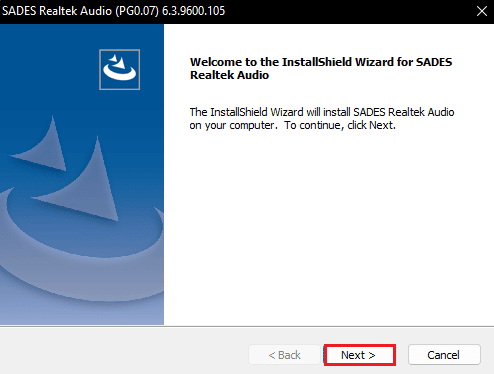
7. Περιμένετε να εγκατασταθούν τα προγράμματα οδήγησης.
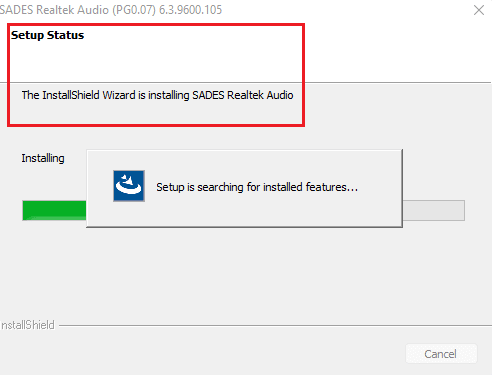
8. Τέλος, επανεκκινήστε τον υπολογιστή σας.
Συχνές Ερωτήσεις (FAQ)
Q1. Γιατί το μικρόφωνο των ακουστικών SADES δεν λειτουργεί;
Απ. Βεβαιωθείτε ότι το μικρόφωνο δεν είναι σε σίγαση στα ακουστικά σας και καθαρίστε το βύσμα των ακουστικών πριν το συνδέσετε. Ορίστε το μικρόφωνο ως προεπιλεγμένη συσκευή. Διαβάστε το παραπάνω άρθρο για να πάρετε μια ιδέα για το πώς να κάνετε αυτές τις μεθόδους.
Ε2. Το μικρόφωνό μου λειτουργεί, αλλά οι φίλοι μου παραπονιούνται ότι η φωνή μου είναι πολύ χαμηλή, πώς να το λύσω;
Απ. Υπάρχει μια επιλογή που ονομάζεται Ένταση μικροφώνου που ελέγχει την ένταση που εξάγεται. Η αύξηση αυτής της έντασης θα βοηθήσει. Διαβάστε τη Μέθοδο 5 για να μάθετε περισσότερα σχετικά με τη λύση.
***
Ελπίζουμε ότι το παραπάνω άρθρο σχετικά με το πώς να διορθώσετε τα ακουστικά SADES που δεν λειτουργούσαν ήταν χρήσιμο και μπορέσατε να λύσετε το πρόβλημά σας. Ενημερώστε μας ποια από τις μεθόδους λειτούργησε για εσάς. Μη διστάσετε να αφήσετε ένα σχόλιο παρακάτω εάν έχετε οποιεσδήποτε προτάσεις ή απορίες.

